แอปการแจ้งเตือนบนเดสก์ท็อปของ Google Voice

เช่นเดียวกับ Google Wave, Google Voice ได้สร้างกระแสฮือฮาไปทั่วโลก Google มุ่งมั่นที่จะเปลี่ยนแปลงวิธีการสื่อสารของเรา และนับตั้งแต่นั้นมาก็กำลังกลายเป็น...
Nioh 2 เป็นภาคต่อของ Nioh เกมแอคชั่น RPG ปี 2015 เกิดขึ้นในญี่ปุ่นและวางจำหน่ายบน PS4, PS5 และ Microsoft Windows ด้วยการปรับแต่งเล็กน้อย เกมสามารถทำงานบน Linux ได้ นี่คือวิธีการ
Nioh 2 ทำงานบน Linux
คุณจะสามารถเล่น Nioh 2 บน Linux ได้ แต่ด้วยความช่วยเหลือของ Proton ซึ่งมาพร้อมกับไคลเอนต์ Steam สำหรับ Linux อย่างเป็นทางการ ในการเริ่มต้นตั้งค่า Nioh 2 คุณจะต้องติดตั้ง Steam
ติดตั้ง Steam
ในการติดตั้ง Steam สำหรับ Linux ให้เริ่มต้นด้วยการเปิดหน้าต่างเทอร์มินัลบนเดสก์ท็อป Linux หากต้องการเปิดหน้าต่างเทอร์มินัล ให้กด Ctrl + Alt + T บนแป้นพิมพ์ เมื่อหน้าต่างเทอร์มินัลเปิดขึ้น ให้ใช้คำแนะนำในการติดตั้งบรรทัดคำสั่งด้านล่างเพื่อให้แอปพลิเคชันทำงานบนระบบปฏิบัติการที่คุณใช้
อูบุนตู
บน Ubuntu สามารถติดตั้งแอปพลิเคชัน Steam ได้อย่างง่ายดายผ่านคำสั่งApt ด้านล่าง
sudo apt ติดตั้งไอน้ำ
เดเบียน
หากคุณกำลังใช้Debian Linuxคุณจะต้องดาวน์โหลดแพ็คเกจ Steam ด้วยตนเองเพื่อติดตั้ง หากต้องการเริ่มการดาวน์โหลด ให้ใช้ คำสั่งwget ด้านล่างในหน้าต่างเทอร์มินัล
wget https://steamcdn-a.akamaihd.net/client/installer/steam.deb
เมื่อดาวน์โหลดแพ็คเกจ Steam DEBลงคอมพิวเตอร์เสร็จแล้ว ก็ถึงเวลาติดตั้งแพ็คเกจ ในการติดตั้งแพ็คเกจบนคอมพิวเตอร์ของคุณ ให้ใช้ คำสั่งdpkg ด้านล่าง
sudo dpkg -i steam.deb
สุดท้าย ติดตั้ง Steam ให้เสร็จสิ้นโดยแก้ไขข้อผิดพลาดการพึ่งพาที่อาจเกิดขึ้น
sudo apt-get install -f
Arch Linux
บนArch Linuxคุณจะสามารถรับ Steam รุ่นล่าสุดและใช้งานด้วย คำสั่งPacman ด้านล่าง
sudo pacman -S ไอน้ำ
Fedora/OpenSUSE
หากคุณกำลังใช้ OpenSUSE หรือ Fedora สามารถติดตั้ง Steam ผ่านที่เก็บซอฟต์แวร์ที่เกี่ยวข้องได้ อย่างไรก็ตาม เราเห็นว่า Steam ที่วางจำหน่าย Flatpak ทำงานได้ดีกว่า ดังนั้นโปรดทำตามคำแนะนำเหล่านั้นแทน
Flatpak
เพื่อให้แอป Steam ทำงานผ่าน Flatpak คุณจะต้องทำบางสิ่ง ในการเริ่มต้น คุณจะต้องตั้งค่ารันไทม์ Flatpak การกำหนดค่าและการตั้งค่ารันไทม์ Flatpak บน Linux, ทำตามคำแนะนำของเราเกี่ยวกับเรื่องนี้
หลังจากตั้งค่ารันไทม์ Flatpak บนพีซี Linux ของคุณ ขั้นตอนต่อไปในกระบวนการติดตั้งคือการใช้ คำสั่งเพิ่มระยะไกล ด้านล่างเพื่อตั้งค่า Flathub app store ร้านแอปนี้มีแอป Steam ดังนั้นจึงจำเป็นต้องมี
flatpak ระยะไกลเพิ่ม --if-not-exists flathub https://flathub.org/repo/flathub.flatpakrepo
เมื่อติดตั้งแอพสโตร์ Flathub บนคอมพิวเตอร์ของคุณแล้ว ให้ใช้คำสั่งการติดตั้งด้านล่างด้านล่างเพื่อให้แอปพลิเคชัน Steam ทำงานได้
flatpak ติดตั้ง flathub com.valvesoftware.Steam
ติดตั้ง Nioh 2 บน Linux
เมื่อตั้งค่าแอปพลิเคชัน Steam บนพีซี Linux ของคุณเป็น Flatpak ให้เปิดขึ้นโดยค้นหาในเมนูแอป หลังจากนั้น ให้ทำตามขั้นตอนทีละขั้นตอนด้านล่างเพื่อให้ Nioh 2 ทำงานบน Linux
ขั้นตอนที่ 1: ในการเริ่มต้น ให้ค้นหาเมนู "Steam" แล้วคลิกด้วยเมาส์ เมื่ออยู่ในเมนู Steam ให้ค้นหาปุ่ม "การตั้งค่า" และเลือก จากนั้นคลิกที่ "Steam Play" และเลือก "Enable Steam Play สำหรับชื่อที่รองรับ" และ "Enable Steam Play สำหรับชื่ออื่นๆ ทั้งหมด"
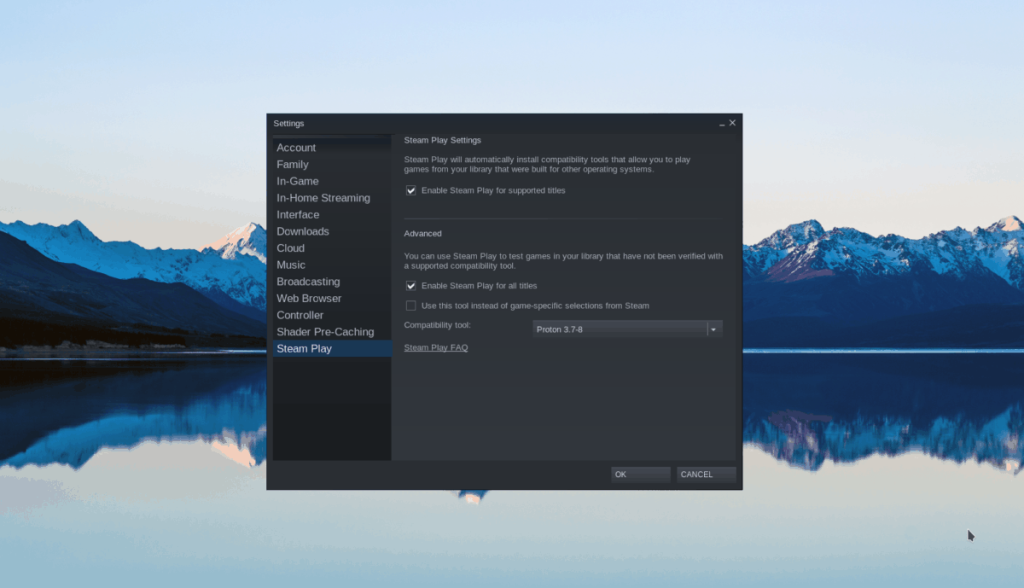
เมื่อเลือกทั้งสองช่องแล้ว ให้ค้นหาปุ่ม "ตกลง" แล้วเลือก เมื่อเลือก Steam จะรีสตาร์ท เมื่อ Steam รีสตาร์ทเสร็จแล้ว ให้ไปยังขั้นตอนที่ 2
ขั้นตอนที่ 2:ค้นหาปุ่ม "ร้านค้า" ที่ด้านบนของ Steam แล้วเลือกปุ่มเพื่อไปที่ Store เมื่ออยู่ใน Store ให้ค้นหาช่องค้นหาและคลิกที่ช่องนั้น จากนั้นในกล่องค้นหาให้พิมพ์ใน“Nioh 2” และกดใส่ กุญแจ
ดูผลการค้นหาและคลิก "Nioh 2" เพื่อไปที่หน้า Steam ของเกม เมื่ออยู่ในหน้า Steam ให้มองหาปุ่มสีเขียว “หยิบลงตะกร้า” เพื่อเพิ่มเกมลงในรถเข็นของคุณและซื้อมันสำหรับบัญชีของคุณ
ขั้นตอนที่ 3:หลังจากซื้อเกมแล้ว ให้คลิกที่ “LIBRARY” เพื่อเข้าถึงคลัง Steam ของคุณ จากนั้นค้นหา "Nioh 2" และเลือก จากนั้น ให้หาปุ่ม “INSTALL” สีฟ้าเพื่อดาวน์โหลดและติดตั้งเกมบนคอมพิวเตอร์ของคุณ
ขั้นตอนที่ 4:เมื่อติดตั้งเก���แล้ว ให้ค้นหา Nioh 2 และคลิกขวาบนเกมด้วยเมาส์ จากนั้นเลือก "คุณสมบัติ" จากนั้นเลือก "ตั้งค่าตัวเลือกการเปิดตัว" และวางโค้ดด้านล่าง
PROTON_NO_ESYNC=1
ขั้นตอนที่ 5:ค้นหาปุ่ม "เล่น" สีเขียว และเลือกเพื่อเริ่มเกม โปรดทราบว่าเกมอาจใช้เวลาสักครู่ในการเริ่มต้น เมื่อเกมเริ่มต้นขึ้น Steam จะกำหนดค่าให้ทำงานบน Linux นั่งลงและอนุญาตให้กำหนดค่าเกม
หลังจากการกำหนดค่าเสร็จสิ้น คุณจะสามารถเรียกใช้ Nioh 2 ได้ฟรี!
การแก้ไขปัญหา
Nioh 2 ทำงานได้ดีบน Linux หากคุณประสบปัญหาในการเล่น โปรดอ่านหน้าNioh 2 ProtonDBเพื่อขอความช่วยเหลือ
เช่นเดียวกับ Google Wave, Google Voice ได้สร้างกระแสฮือฮาไปทั่วโลก Google มุ่งมั่นที่จะเปลี่ยนแปลงวิธีการสื่อสารของเรา และนับตั้งแต่นั้นมาก็กำลังกลายเป็น...
มีเครื่องมือมากมายที่ช่วยให้ผู้ใช้ Flickr สามารถดาวน์โหลดรูปภาพคุณภาพสูงได้ แต่มีวิธีดาวน์โหลด Flickr Favorites บ้างไหม? เมื่อเร็ว ๆ นี้เราได้...
การสุ่มตัวอย่างคืออะไร? ตามข้อมูลของ Wikipedia “คือการนำส่วนหนึ่งหรือตัวอย่างจากการบันทึกเสียงหนึ่งมาใช้ซ้ำเป็นเครื่องดนตรีหรือ...
Google Sites เป็นบริการจาก Google ที่ช่วยให้ผู้ใช้โฮสต์เว็บไซต์บนเซิร์ฟเวอร์ของ Google แต่มีปัญหาหนึ่งคือไม่มีตัวเลือกสำรองข้อมูลในตัว
Google Tasks ไม่ได้รับความนิยมเท่ากับบริการอื่นๆ ของ Google เช่น ปฏิทิน Wave เสียง ฯลฯ แต่ยังคงใช้กันอย่างแพร่หลายและเป็นส่วนสำคัญของผู้คน
ในคู่มือฉบับก่อนหน้าของเราเกี่ยวกับการล้างฮาร์ดดิสก์และสื่อแบบถอดได้อย่างปลอดภัยผ่าน Ubuntu Live และซีดีบูต DBAN เราได้กล่าวถึงดิสก์ที่ใช้ Windows
ไฟล์ DEB คืออะไร?? คุณจะทำอย่างไรกับมัน? เรียนรู้หลายวิธีที่คุณสามารถติดตั้งไฟล์ DEB บน Linux PC ของคุณ
คุณต้องการให้ GitLab ทำงานบนเซิร์ฟเวอร์ Ubuntu ของคุณหรือไม่? GitLab เป็นทางเลือกที่โฮสต์ได้เองที่มีประสิทธิภาพสำหรับบริการต่างๆ เช่น GitHub ด้วยคุณสามารถ
เรียนรู้วิธีเพิ่มความปลอดภัยให้กับเซิร์ฟเวอร์ Ubuntu Linux โดยการติดตั้งและเปิดใช้งาน SELinux
ต้องการวิธีที่ง่ายกว่าในการเมานต์การแชร์ NFS บนเซิร์ฟเวอร์ Linux ของคุณหรือไม่ เรียนรู้วิธีเมานต์การแชร์ NFS ด้วยแอป Cockpit




![วิธีการกู้คืนพาร์ติชั่นและข้อมูลฮาร์ดดิสก์ที่สูญหาย [คู่มือ] วิธีการกู้คืนพาร์ติชั่นและข้อมูลฮาร์ดดิสก์ที่สูญหาย [คู่มือ]](https://tips.webtech360.com/resources8/r252/image-1895-0829094700141.jpg)
